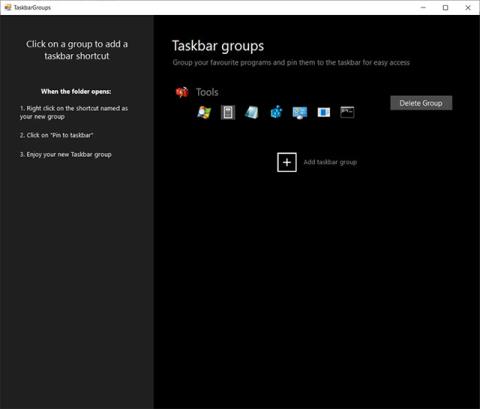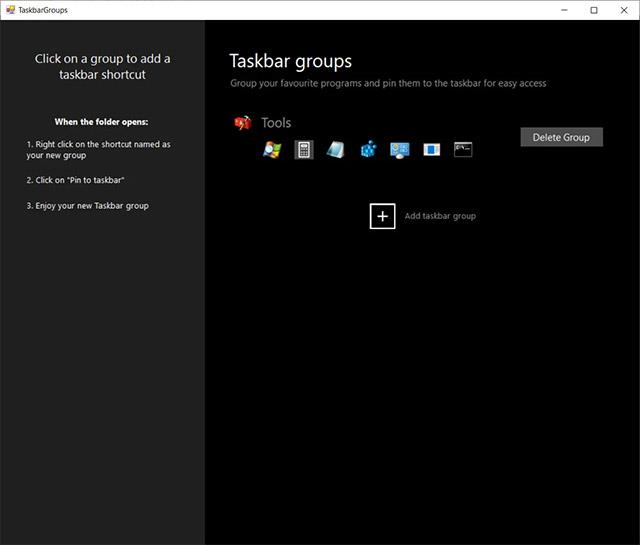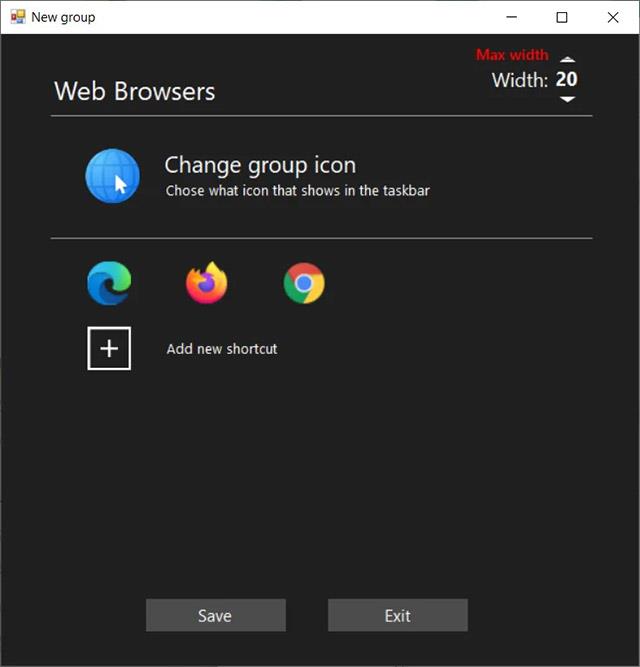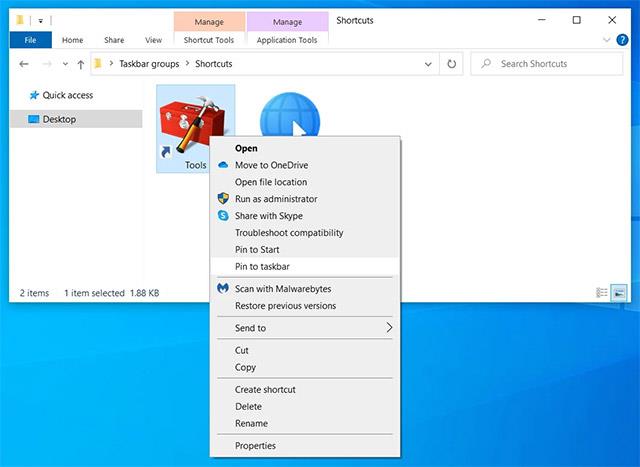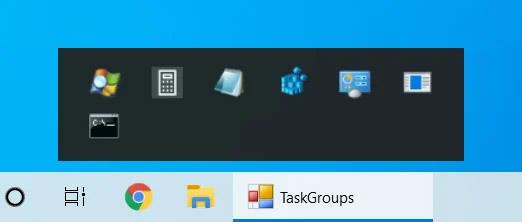TaskbarGroups je užitočný nový nástroj s otvoreným zdrojom, ktorý vám pomôže rýchlo a efektívne zmeniť usporiadanie a spravovať skratky na paneli úloh systému Windows 10.
Jednoducho povedané, TaskbarGroups vám umožní ľubovoľne zoskupovať skratky na paneli úloh, čím vám pomôže mať prehľadnejšiu a organizovanejšiu oblasť pracovnej plochy Windowsu 10. Môžete vytvoriť mnoho rôznych skupín skratiek, napríklad podľa každej konkrétnej témy alebo účelu, a pripnúť ich na panel úloh.
Spôsob, akým TaskbarGroups funguje, je vo všeobecnosti pomerne jednoduchý. Aby ste ho však mohli používať, musíte si najprv stiahnuť tento open source nástroj zo stránky GitHub TU , alebo si môžete zvoliť stiahnutie spustiteľnej verzie, ak si program nechcete kompilovať sami, na TOMTO odkaze .
Po stiahnutí a rozbalení súboru ZIP budete musieť nájsť spustiteľný súbor aplikácie v priečinku s extrahovaným obsahom. Spustite spustiteľný súbor na inštaláciu TaskbarGroups do počítača so systémom Windows 10.
Po spustení TaskbarGroups zobrazí zoznam všetkých existujúcich skratiek na paneli úloh a umožní vám vytvárať nové skupiny, ako je uvedené nižšie.
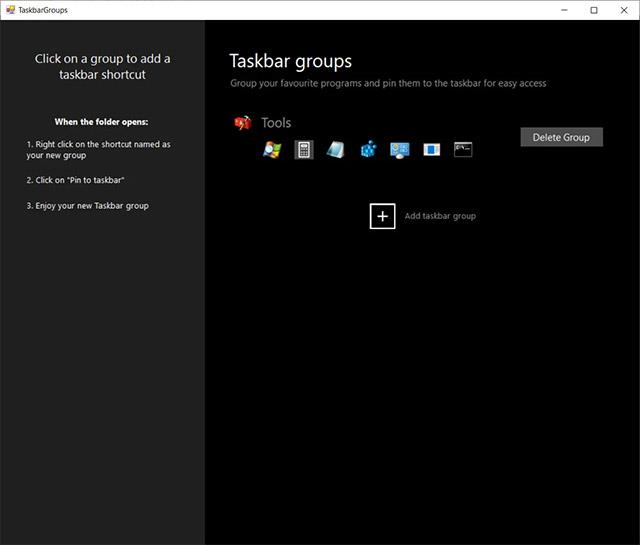
Existujúce skratky
Používanie TaskbarGroups je veľmi jednoduché. Všetko, čo musíte urobiť, je kliknúť na možnosť „pridať skupinu na paneli úloh“ a potom vybrať spustiteľné súbory a skratky, ktoré chcete pridať do konkrétnej skupiny. Okrem toho musíte pre túto skupinu skratiek nastaviť názov a ikonu.
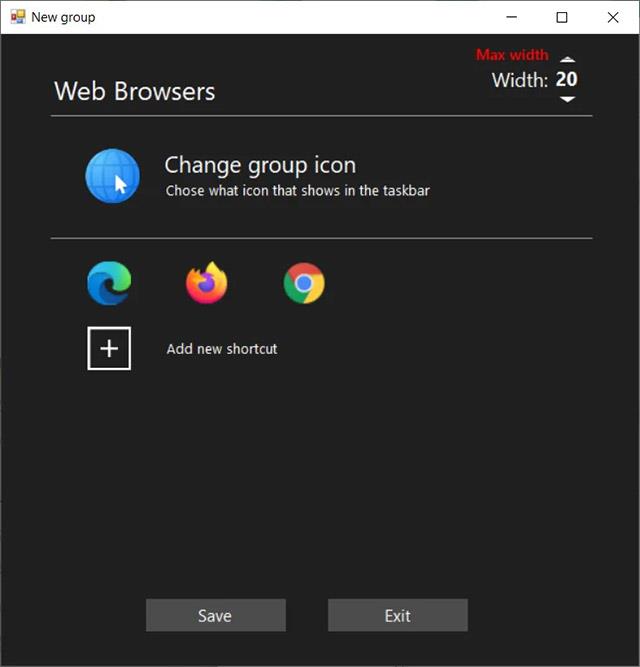
Vytvorte novú skupinu skratiek
Po uložení skupiny môžete kliknutím pravým tlačidlom myši na skupinu otvoriť priečinok so skratkou. Potom kliknite pravým tlačidlom myši na požadovanú skratku TaskbarGroups a pripnite ju na panel úloh, ako je popísané nižšie.
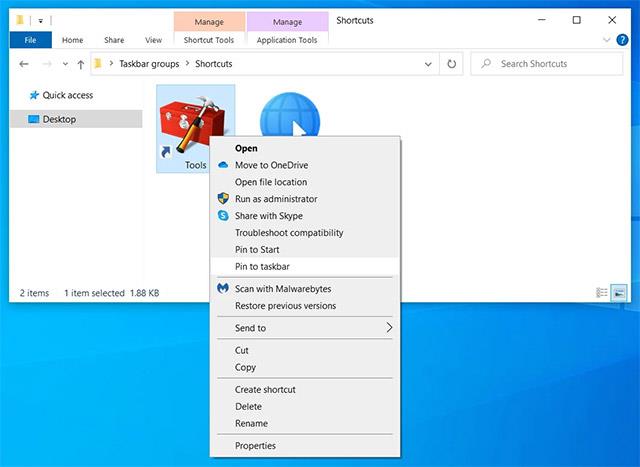
Pripnite skupinu na panel úloh
Pripnuté skupiny skratiek sa zobrazia na paneli úloh ako reprezentatívna ikona, ktorú ste vybrali pri vytváraní. Kliknutím na tieto ikony otvoríte skupinu, ako je znázornené nižšie.
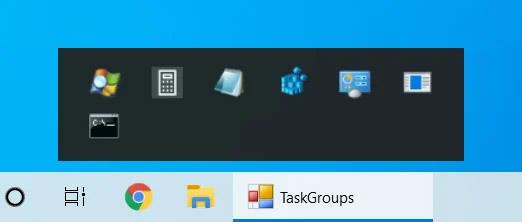
Skupina skratiek bola úplne inicializovaná
To je všetko, čo súvisí s TaskbarGroups!